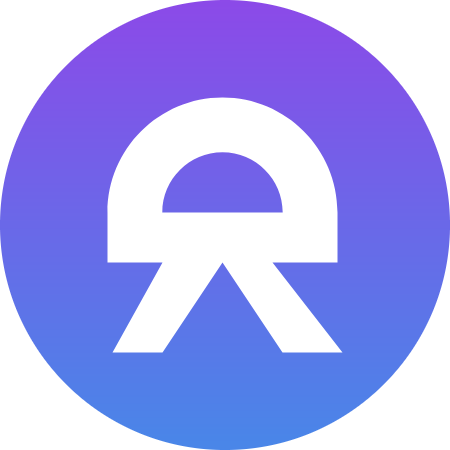Hallo sobat DK, series pertama udah faham kan kan yaa mengenai server side programming dan client side programming, sekarang lanjut nih ke series ke dua mengenai Instalasi PHP dan software pendukungnya nih, get let’s…
Kita mulai yaa… Untuk bisa menjalankan PHP, sobat butuh beberapa software pendukung seperti Web Server dan juga database atau sering di sebut dengan istilah DBMS (Database Managment System) , sobat bisa menggunakan MySQL,, SQL Server, MS. Access, dan lain lain.
Disini mimin akan memberi tau bagaimana cara melakukan instalasi PHP server. Apache sebagai web servernya dan juga MySQL sebagai DBMS nya. Mengapa mimin memilih Apache dan MySQL? Karena hampir seluruh server hosting telah mendukung kedua software. Selain itu keduanya adalah gratis, sehingga tidak perlu khawatir lagi terkait lisensinya.
Untuk menginstal PHP dan pedukungnya, sobat tidak perlu melakukan instalasi satu persatu, namun bisa langsung sekaligus semuanya. Loh, kok bisa? Ya.. Karena saat ini banyak tersedia software building yang didalamnya sudah ada PHP server, Apache dan MySQL nya. Beberapa diantaranya AppServ, XAMPP, dan EasyPHP. Tapi dalam hal ini mimin sangat merekomendasikan XAMPP, karena konfigurasinya yang sangat mudah dibanding yang lain.
Instalasi XAMPP..
kita instal XAMPP nya bereng bareng yukk…
-
Downlad software XAMPP ini di pachefriends.org
-
Nah setelah sobat mendownloadnya silahkan double klik file hasil downloadnya
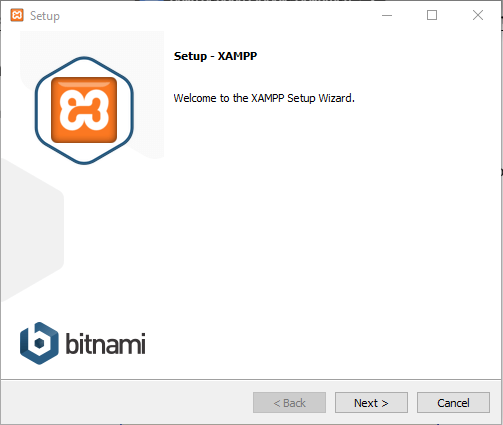
-
Setelah itu akan muncul kotak dialog diatas, sobat tinggal klik next aja..
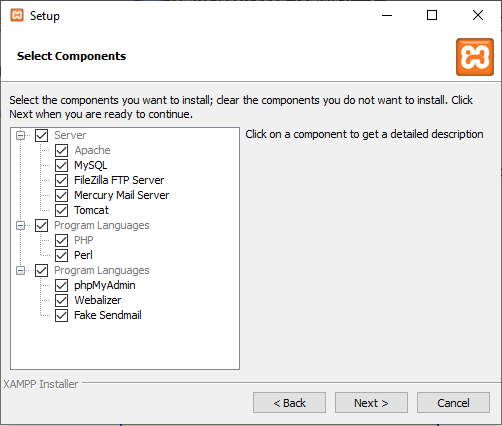
-
selanjutnya sobat akan dihadapkan dengan kotak dialog selanjutnya, sobat celkis semuanya aja… kotak dialog tersebut menunjukan software apa aja yang ingin sobat install, dalam hal ini pilih semuanya aja. lalu klik next
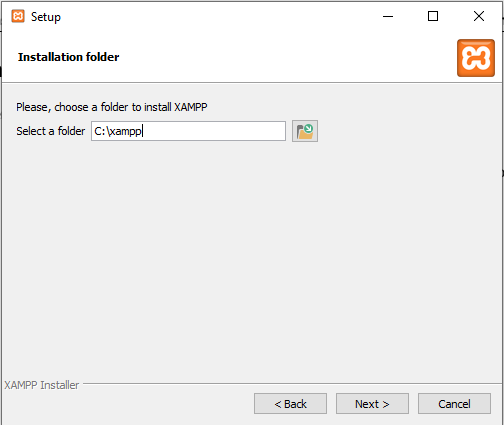
-
Pada kotak dialog diatas menunjukan posisi directory sobat menginstal XAMPPnya. secara default akan terinstal di C:/XAMPP
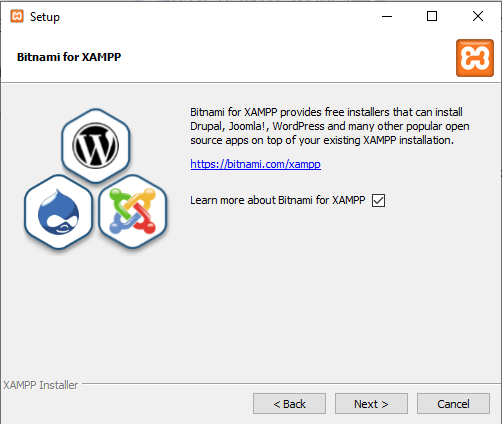
-
Terakhir nihh sobat klo mau tau belajar lebih dalam mengenai XAMPP ini bisa di ceklis tuh, tapi klo gak perlu, di uncheck aja, lalu next.. tunggu sampai proses instalasi selesai
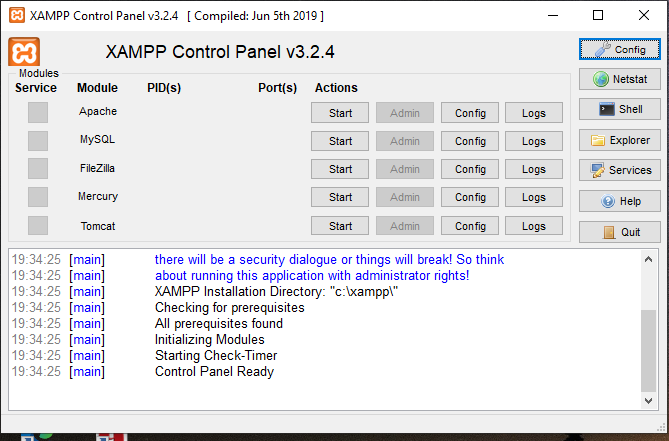
-
Setelah selelai penginstallan, sobat buka aja aplikasi XAMPP nya dan akan tampil seperti gambar di atas..
Sampai ini aja series dari mimin kali ini, tunggu series selanjutnya mengenai konfigurasi Pache, PHP dan MySQL..
sampai nanti….